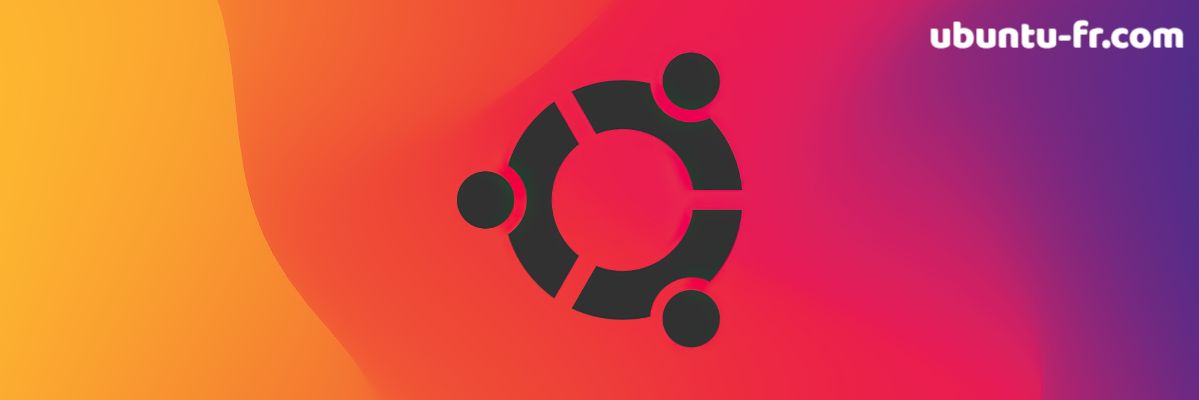Maîtrisez les bases du Shell Scripting sous Ubuntu : un guide essentiel pour les débutants
Le monde du Shell Scripting sous Ubuntu peut sembler intimidant au premier abord, mais avec une compréhension de quelques concepts fondamentaux, vous pourrez rapidement automatiser des tâches et améliorer votre efficacité en tant qu'utilisateur d'Ubuntu. Ce guide vous fournira une introduction approfondie aux scripts shell et vous aidera à démarrer votre parcours de scripteur. Qu'est-ce que le Shell Scripting et pourquoi est-il indispensable ?
Le Shell Scripting est l'art d'écrire des scripts pour automatiser des tâches dans un environnement Unix/Linux. Ces scripts sont exécutés par l'interpréteur de commande, ou "shell", qui lit et exécute les instructions contenues dans le script. Le scripting est un outil puissant pour automatiser les processus répétitifs, simplifier les opérations complexes et personnaliser votre environnement de travail. Il est essentiel pour tous ceux qui souhaitent exploiter pleinement le potentiel de leur système Linux. Comment ouvrir le terminal : la porte d'entrée du scripting
Pour commencer à écrire des scripts, vous devez d'abord savoir comment accéder au terminal. Sur Ubuntu, vous pouvez ouvrir le terminal en utilisant le raccourci clavier Ctrl + Alt + T ou en recherchant "Terminal" dans l'aperçu des applications. Une fois le terminal ouvert, vous êtes prêt à entrer vos premières commandes. Votre premier script Shell : le point de départ
Pour créer votre premier script shell, commencez par ouvrir un éditeur de texte. Vous pouvez utiliser des éditeurs intégrés comme nano ou gedit, ou tout autre éditeur de votre choix. Tapez le code suivant en première ligne de votre fichier :#!/bin/bash
Cette ligne indique au système que le script doit être exécuté avec Bash, l'interpréteur de commande par défaut sur Ubuntu. Ensuite, ajoutez des commandes simples, comme par exemple :echo "Bienvenue dans le monde du Shell Scripting !"
Sauvegardez le fichier avec une extension ".sh", par exemple mon_premier_script.sh, et accordez-lui des droits d'exécution avec la commande :chmod +x mon_premier_script.sh
Enfin, exécutez le script en tapant :./mon_premier_script.sh
Félicitations, vous avez créé et exécuté votre premier script shell ! Comprendre les variables et les structures de contrôle
Les variables sont des éléments essentiels dans les scripts shell, permettant de stocker des données et de les utiliser ultérieurement. Par exemple :nom="Visiteur"echo "Bonjour, $nom"
Les structures de contrôle, telles que les boucles et les instructions conditionnelles, vous permettent de contrôler le flux d'exécution de votre script. Avec une boucle for, vous pouvez exécuter une série de commandes pour chaque élément dans une liste. Avec un if, vous pouvez prendre des décisions basées sur des conditions spécifiques. Comment déboguer vos scripts et éviter les erreurs courantes ?
Le débogage est un aspect crucial du développement de scripts. Utilisez des commandes comme echo pour afficher les valeurs des variables et suivez l'exécution de votre script. Soyez attentif à l'orthographe et à la syntaxe, car même une petite erreur peut causer un dysfonctionnement du script. Commentez votre code et utilisez une indentation claire pour faciliter la lecture et la maintenance de vos scripts. Ressources et communautés pour poursuivre votre apprentissage
Ubuntu dispose d'une communauté active et de nombreuses ressources en ligne pour apprendre le shell scripting. Les forums Ubuntu, les tutoriels et la documentation officielle sont d'excellents points de départ. Pratiquez régulièrement, explorez les scripts existants et n'hésitez pas à poser des questions à la communauté pour améliorer vos compétences. En suivant ce guide, vous avez maintenant une base solide pour commencer à explorer le monde du Shell Scripting sur Ubuntu. L'apprentissage continu et la pratique vous aideront à devenir un scripteur efficace et confiant. Bonne programmation et n'oubliez pas que chaque expert a un jour été débutant. Continuez à apprendre et à expérimenter !